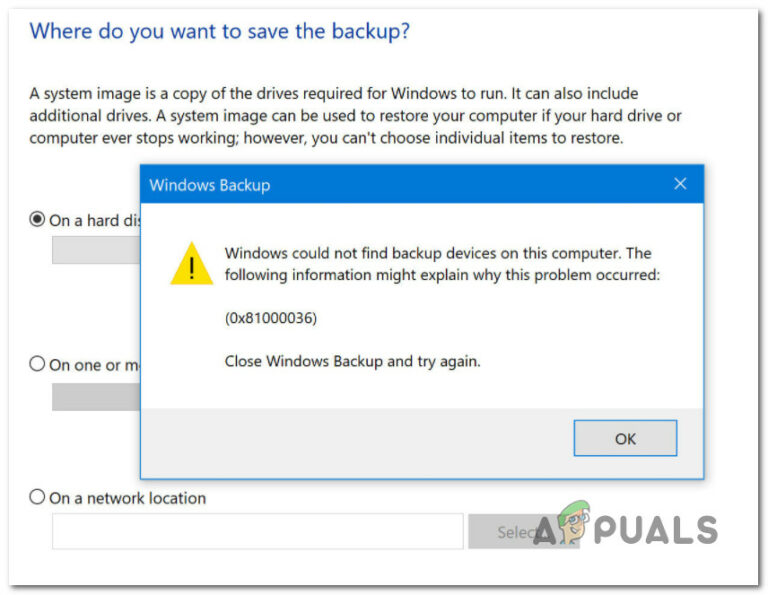Как исправить код ошибки «Саксофон» в Destiny 2
Некоторые проигрыватели ПК видят код ошибки «саксофон» при попытке запустить Destiny 2 в Windows 7, Windows 8.1 и Windows 10. Согласно Bungie, этот код ошибки в основном объясняется общей сетевой ошибкой.
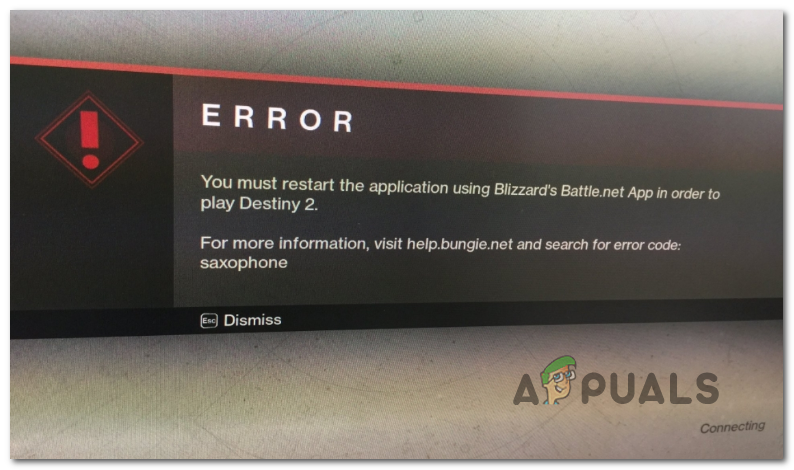 Destiny 2 Код ошибки саксофона
Destiny 2 Код ошибки саксофона
Программы для Windows, мобильные приложения, игры - ВСЁ БЕСПЛАТНО, в нашем закрытом телеграмм канале - Подписывайтесь:)
Как оказалось, есть несколько разных причин, которые могут привести к возникновению этого кода ошибки с Destiny 2:
- Сервер Battle.net считает, что вы не являетесь владельцем игры. Вы можете увидеть эту ошибку, если у вас нет полных прав на игру Destiny 2 (вы играли в нее в выходные дни, когда она была бесплатной) или вы отключились в меню достаточно долго для истечения срока действия лицензии. В этом случае попробуйте перезапустить клиент Battle.Net или запросить игру (если вы получили ее в подарок от Battle.net).
- Battle.net не имеет доступа администратора – по мнению некоторых уязвимых пользователей, эта проблема также может возникать, если средство запуска игры не настроено для запуска с доступом администратора. В этом случае вы можете решить проблему, изменив поведение по умолчанию, чтобы оно всегда выполнялось с правами администратора.
- Поврежденные данные в файлах CVAR. Оказывается, существует два потенциальных файла профиля, которые известны тем, что вызывают этот код ошибки. Чтобы решить эту проблему, вам нужно получить доступ к папке AppData, связанной с Destiny 2, и очистить два файла из папки вашего профиля.
- Поврежденная установка Destiny 2 или кэшированные данные. При определенных обстоятельствах эта ошибка также может быть вызвана повреждением некоторых типов данных, которые в настоящее время хранятся локально. Некоторым пользователям, столкнувшимся с одним и тем же кодом ошибки, удалось решить эту проблему путем переустановки как Destiny 2, так и средства запуска (Battle.net) после удаления всех оставленных в кэше данных.
Способ 1: убедитесь, что у вас есть игра
По мнению большинства затронутых пользователей, код ошибки «саксофон», по-видимому, в значительной степени влияет на пользователей, которые пробовали игру в выходные дни, когда в нее можно было бесплатно играть.
В большинстве случаев код саксофона является сигналом того, что у вас нет лицензии на игру, или что срок действия лицензии до истек после длительного простоя в меню.
Если вы получили игру в качестве подарка от акции Blizzard, вам, вероятно, потребуется заявить об этом с помощью приложения запуска на Battle.net.
Если вы уже заявили об этом, стоит попробовать перезапустить клиент Battle.Net или даже перезагрузить компьютер и посмотреть, сохраняется ли код ошибки саксофона. Иногда для запуска требуется просто перезагрузить компьютер, чтобы зарегистрировать, что вы на самом деле обладаете полными правами на запуск игры вне ее бесплатных промо-акций.
Если вы уже убедились, что у вас есть полные права на Destiny 2, и вы по-прежнему видите ошибку даже после перезагрузки системы, перейдите к следующему потенциальному исправлению ниже.
Способ 2: Запуск Battle.net с правами администратора
Еще одна довольно распространенная причина, которая приводит к появлению кода ошибки саксофона при запуске Destiny 2, – это проблема с разрешениями, вызванная недостаточными разрешениями, предоставленными Battle.net.
Если этот сценарий применим, вы должны решить эту проблему, обеспечив запуск Battle.net с правами администратора.
Чтобы развернуть это потенциальное исправление, следуйте инструкциям ниже:
- Щелкните правой кнопкой мыши исполняемый файл Battle.net и выберите «Запуск от имени администратора» из только что появившегося контекстного меню.
 Запуск Battle.net от имени администратора
Запуск Battle.net от имени администратора - При повторном продвижении по UAC (Контроль учетных записей пользователей) нажмите Да, чтобы предоставить доступ администратора, затем запустите Destiny 2 и посмотрите, запускается ли игра без кода ошибки саксофона.
- Если проблема больше не возникает, вам необходимо убедиться, что Battle.net принудительно запускается с правами администратора при каждом запуске, чтобы в будущем ошибки не возникало. Для этого снова щелкните правой кнопкой мыши на панели запуска и выберите «Свойства» в контекстном меню.
 Щелкните правой кнопкой мыши и выберите «Свойства».
Щелкните правой кнопкой мыши и выберите «Свойства». - На экране «Свойства» выберите вкладку «Совместимость» в списке параметров в верхней части, затем перейдите в раздел «Настройки» и установите флажок, связанный с «Запустить эту программу от имени администратора».
 Запустите эту программу от имени администратора
Запустите эту программу от имени администратора - Нажмите Применить, чтобы сохранить изменения запуска Destiny 2 еще раз. С этого момента исполняемый файл должен быть настроен для запуска игры без того же кода ошибки.
Если это исправление не сработало, перейдите к следующему потенциальному способу ниже.
Способ 3: удаление файлов CVAR для Destiny 2
Если вы хотите избежать удаления Destiny 2 вместе с модулем запуска (Battle.Net), вы можете решить код ошибки саксофона, удалив пару файлов CVAR, принадлежащих профилю пользователя.
Несколько затронутых пользователей подтвердили, что эта операция успешно позволила им устранить ошибку запуска в Destiny 2 и нормально играть в игру.
Чтобы развернуть это потенциальное исправление, следуйте инструкциям ниже:
- Убедитесь, что Destiny 2 и панель запуска Battle.net полностью закрыты (и не работают в фоновом режиме).
- Откройте проводник и перейдите в следующую папку: C: Users * USER_NAME * Appdata Roaming Bungie DestinyPC prefs
Примечание. * USER_NAME * – это просто заполнитель. Замените его именем профиля Windows, который вы активно используете.
- Как только вы окажетесь в правильном месте, продолжайте и удалите cvars.xml и cvars.old, которые вы найдете в папке prefs.
- Запустите Destiny 2 еще раз и посмотрите, решена ли проблема.
Если та же проблема все еще возникает, перейдите к следующему потенциальному решению ниже.
Способ 4: переустановите Destiny 2 & Battle.net (после очистки кеша)
Как выясняется, этой проблеме также может способствовать некий тип поврежденных кэшированных данных, которые в настоящее время хранятся локально. Несколько затронутых пользователей подтвердили, что им удалось решить проблему, удалив Destiny 2, Battle.net 2 и удалив каждый бит кэшированных данных перед повторной установкой.
Если этот сценарий выглядит как применимый, следуйте приведенным ниже инструкциям, чтобы удалить Destiny вместе с лаунчером игры, а затем очистите каждый каталог кэша:
Примечание: имейте в виду, что операция, которую вы собираетесь выполнить, приведет к потере всех постоянных настроек, включая учетные данные зарегистрированных пользователей, пользовательские привязки клавиш и пользовательские графические настройки для Destiny и других игр, которые вы запускаете через Battle.net.
- Нажмите клавишу Windows + R, чтобы открыть диалоговое окно «Выполнить». Затем введите «appwiz.cpl» в текстовом поле и нажмите Enter, чтобы открыть меню «Программы и компоненты».
 Введите appwiz.cpl и нажмите Enter, чтобы открыть список установленных программ.
Введите appwiz.cpl и нажмите Enter, чтобы открыть список установленных программ. - Как только вы окажетесь в меню «Программы и компоненты», прокрутите вниз список установленных приложений и найдите Destiny 2. Когда вы его увидите, щелкните его правой кнопкой мыши и выберите «Удалить» в появившемся контекстном меню.
 Удаление Destiny 2
Удаление Destiny 2 - На экране удаления следуйте инструкциям на экране для завершения удаления.
- Затем вернитесь к экрану «Программы и компоненты» и повторите шаги 2 и 3 с Battle.net.
 Удаление Battle.net
Удаление Battle.net - После удаления Battle.net и Destiny 2 нажмите клавиши Windows + R, чтобы открыть другое диалоговое окно «Выполнить». Внутри текстового поля введите «% PROGRAMDATA% Battle.net» и нажмите клавишу «Ввод», затем удалите все файлы в только что открывшейся папке.
 Удаление папки с кэшированными данными Battle.net
Удаление папки с кэшированными данными Battle.net - Повторите шаг 5 с оставшимися файлами кэша и очищайте каждую папку, пока внутри файла в данный момент нет файлов:% APPDATA% Battle.net% LOCALAPPDATA% Battle.net% APPDATA% Bungie DestinyPC
- После удаления каждого файла кэша перезагрузите компьютер и дождитесь завершения следующего запуска. Как только ваш компьютер загрузится, снова установите Battle.net и Destiny 2, запустите игру и посмотрите, решена ли проблема.
Программы для Windows, мобильные приложения, игры - ВСЁ БЕСПЛАТНО, в нашем закрытом телеграмм канале - Подписывайтесь:)

 Запуск Battle.net от имени администратора
Запуск Battle.net от имени администратора Щелкните правой кнопкой мыши и выберите «Свойства».
Щелкните правой кнопкой мыши и выберите «Свойства».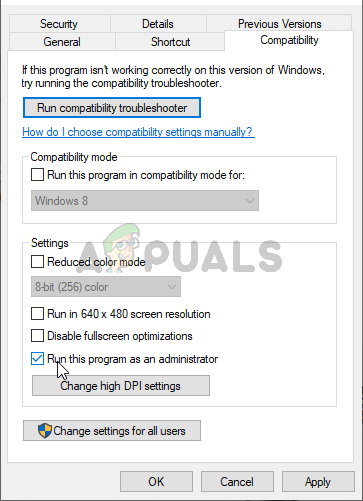 Запустите эту программу от имени администратора
Запустите эту программу от имени администратора Введите appwiz.cpl и нажмите Enter, чтобы открыть список установленных программ.
Введите appwiz.cpl и нажмите Enter, чтобы открыть список установленных программ.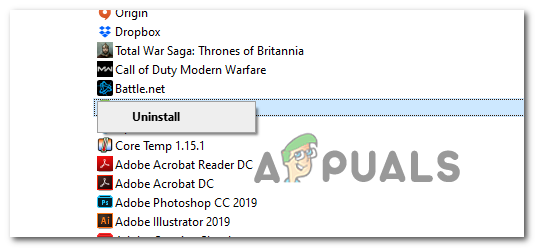 Удаление Destiny 2
Удаление Destiny 2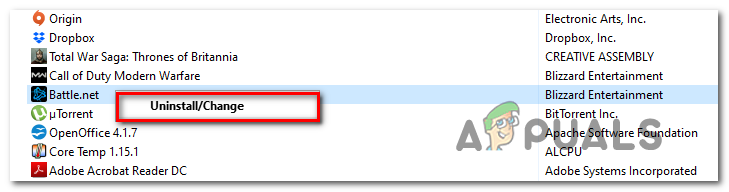 Удаление Battle.net
Удаление Battle.net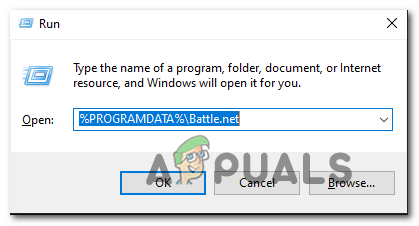 Удаление папки с кэшированными данными Battle.net
Удаление папки с кэшированными данными Battle.net
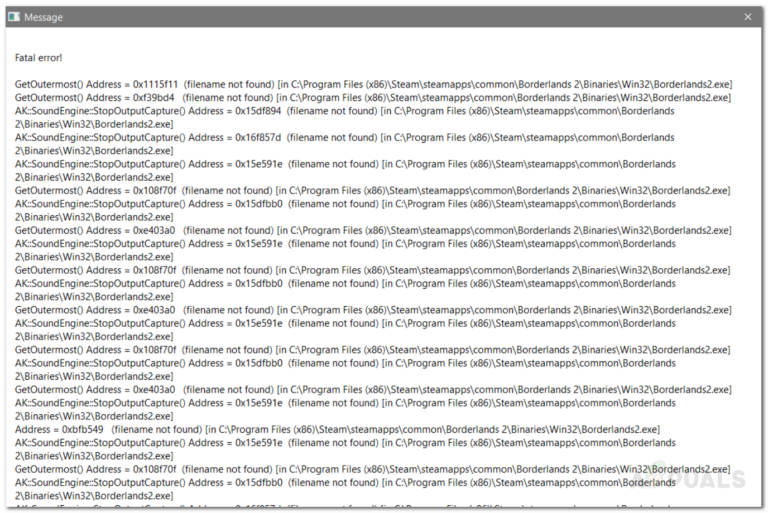
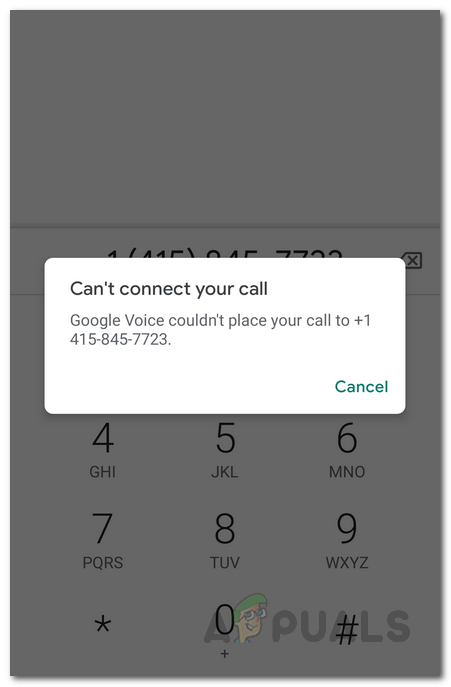

![[FIX] Ошибка разгона при загрузке](https://ddok.ru/wp-content/uploads/2020/04/resetting-BIOS-settings.png)